วิธีใส่ลายเซ็นใน Google Docs
มีเหตุผลมากมายที่คุณอาจต้องแทรกลายเซ็นใน Google เอกสาร ข่าวดีก็คือมันง่ายมากที่จะทำโดยใช้ แทรก เมนู. นี่คือสิ่งที่คุณจำเป็นต้องรู้ รวมถึงวิธีแก้ไขลายเซ็นของคุณหากมีการเปลี่ยนแปลง
วิธีลงชื่อใน Google Doc
ทำตามขั้นตอนเหล่านี้เพื่อเริ่มต้นชีวิตของคุณออกไป
วางเคอร์เซอร์ของคุณในตำแหน่งที่คุณต้องการให้ลายเซ็นของคุณบนเอกสารของคุณ
ที่เมนู คลิก แทรก.
คลิก การวาดภาพ.
-
คลิก ใหม่.
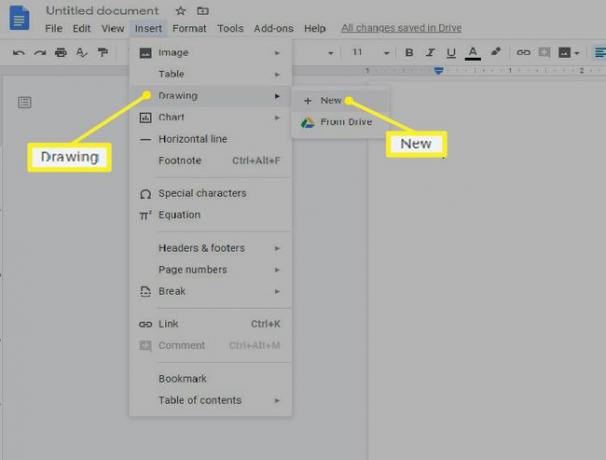
ในหน้าจอการวาดที่ปรากฏ คลิก เส้น.
คลิก Scribble.
วาดลายเซ็นของคุณในพื้นที่กล่องสีเทาโดยใช้เมาส์ หรือหากคุณมีหน้าจอสัมผัส ให้ใช้ปลายนิ้วหรือสไตลัส
-
เมื่อคุณพอใจกับลายเซ็นของคุณแล้ว คลิก บันทึกและปิด.
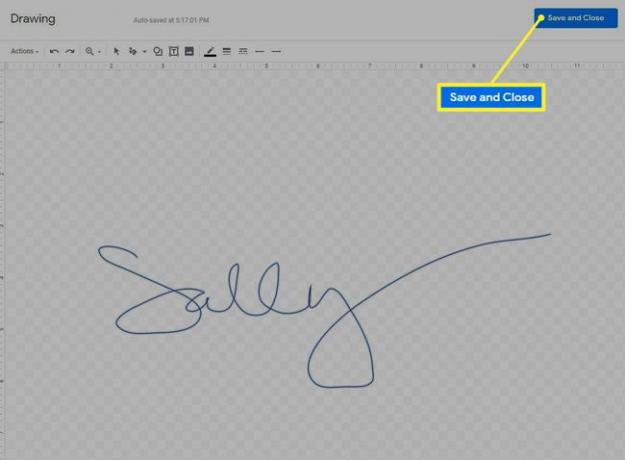
ลายเซ็นของคุณจะปรากฏบนเอกสารของคุณแล้ว
วิธีแก้ไขลายเซ็นของคุณ
หากคุณไม่ชอบการที่ลายเซ็นของคุณออกมาหรือมีบางอย่างผิดปกติ คุณสามารถแก้ไขได้หลายวิธี ในเอกสาร ให้คลิกที่ลายเซ็นเพื่อแสดงกล่องข้อความสีน้ำเงิน แล้วคุณจะเห็นสอง แก้ไข เมนู: หนึ่งรายการอยู่ด้านล่างซ้ายของกล่องข้อความและอีกรายการหนึ่งอยู่ทางด้านขวาของหน้าจอ
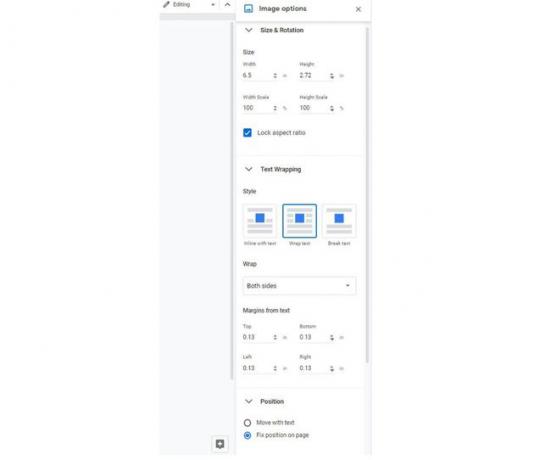
เมนูแก้ไขมีตัวเลือกมากมาย คุณสามารถใช้เมนูใดก็ได้เพื่อค้นหาสามตัวเลือกหลัก:
- ขนาดและการหมุน: ตำแหน่งที่คุณสามารถปรับความกว้างและความสูงของลายเซ็นหรือล็อกอัตราส่วนกว้างยาวได้
- การตัดข้อความ: ซึ่งสามารถวางลายเซ็นในบรรทัด ตัดข้อความรอบๆ หรือวางบนบรรทัดของตัวเอง
- ตำแหน่ง: ซึ่งช่วยให้คุณแก้ไขตำแหน่งของลายเซ็น ย้ายไปพร้อมกับข้อความ หรือเลือกจากตัวเลือกที่กำหนดเอง
หากต้องการแก้ไข ให้ใช้ตัวเลือกเมนูที่เหมาะสมสำหรับสิ่งที่คุณต้องการทำ ลายเซ็นจะปรับเปลี่ยนตามที่คุณเลือก คุณสามารถใช้ .ได้เสมอ เลิกทำ บนแถบเครื่องมือเมนูหลัก หากคุณไม่ชอบสิ่งที่คุณได้ลอง
วิธีการย้ายลายเซ็นของคุณภายในเอกสารของคุณ
การย้ายกล่องลายเซ็นไปมาค่อนข้างยุ่งยาก แต่ก็ใช่ว่าจะเป็นไปไม่ได้ วิธีที่ง่ายที่สุดคือลากและวางในตำแหน่งที่คุณต้องการ: วางเมาส์เหนือลายเซ็น เมื่อคุณเห็นเคอร์เซอร์เปลี่ยนเป็นลูกศรสี่ด้าน เพียงแค่ลากและวางลายเซ็นในตำแหน่งที่คุณต้องการ
คุณยังสามารถลองเคลื่อนไหวอย่างรวดเร็วเหล่านี้:
- วางเคอร์เซอร์ของคุณไว้ทางด้านซ้ายของกล่องลายเซ็นแล้วใช้ปุ่ม แท็บ บนแป้นพิมพ์ของคุณเพื่อเลื่อนไปทางขวา
- วางเคอร์เซอร์บนบรรทัดเหนือช่องลายเซ็นแล้วกด เข้า บนแป้นพิมพ์เพื่อเว้นระยะห่างกล่องลง
หากคุณวางเคอร์เซอร์ไว้ทางด้านขวาของกล่องลายเซ็นแล้วกด Backspace สำคัญ ลายเซ็นของคุณจะถูกลบออกจากเอกสาร
